В этой статье описываются обновления 5002268 для Microsoft Excel 2013, выпущенные 6 сентября 2022 г. Это обновление также относится к Office для дома и учебы 2013 RT.
Имейте в виду, что обновление в Центре загрузки Майкрософт относится к выпуску Office 2013 на основе Установщика Майкрософт (.msi). Он не применяется к выпускам Office 2013 «нажми и запускай», например Microsoft Office 365 для дома. (См. какую версию Office я могу использовать?)
Улучшения и исправления
-
Это обновление устраняет проблему, из-за которой при открытии файла из сетевого расположения с длинным путем к файлу неправильно отображались предупреждения о формате файла и несоответствии расширений.
Скачивание и установка обновления
Центр обновления Майкрософт
Используйте Центр обновления Майкрософтдля автоматической загрузки и установки обновления.
Центр загрузки
Это обновление также доступно для скачивания и установки вручную из Центра загрузки Майкрософт. Обновления в Центре загрузки не могут быть установлены в Office для дома и учебы 2013 RT.
-
Скачивание 5002268 для 32-разрядной версии Excel 2013
-
Скачивание 5002268 для 64-разрядной версии Excel 2013
Если вы не знаете, какая платформа (32-разрядная или 64-разрядная) запущена, см. статью о том, работает ли я под управлением 32-разрядной или 64-разрядной версии Office?Дополнительные сведения о скачии файлов службы поддержки Майкрософт см. в этой статье.
Утверждение о проверке вирусов
Корпорация Майкрософт сканирует этот файл на наличие вирусов с помощью последнего программного обеспечения для обнаружения вирусов, которое было доступно на дату публикации файла. Файл хранится на защищенных серверах, что предотвращает его несанкционированное изменение.
Сведения об обновлении
Предварительные условия
Чтобы применить это обновление, необходимо установить Microsoft Office 2013 с пакетом обновления 1 (SP1).
Необходимость перезагрузки
После установки этого обновления может потребоваться перезапустить компьютер.
Дополнительная информация
Удаление этого обновления
Windows 10
-
Перейдите в меню «Пуск», Обновления в поле поиска Windows и нажмите клавишу ВВОД.
-
В списке обновлений найдите и выберите KB5002268, а затем выберите «Удалить».
Windows 8 и Windows 8.1
-
Проведите пальцем от правого края экрана и выберите пункт «Поиск». Если вы используете мышь, наведите указатель мыши на правый нижний угол экрана и выберите пункт «Поиск».
-
Введите обновление Windows, выберите клиентский компонент Центра обновления Windows, а затем выберите «Установленные Обновления«.
-
В списке обновлений найдите и выберите KB5002268, а затем выберите «Удалить».
Windows 7
-
Перейдите в меню «Пуск«, введите «Выполнить» и нажмите кнопку «Выполнить».
-
ВведитеAppwiz.cplи нажмите кнопку «ОК».
-
Выберите установленныеобновления V iew.
-
В списке обновлений найдите и выберите KB5002268, а затем выберите «Удалить».
Сведения о файлах
Версия этого обновления программного обеспечения на английском языке (США) устанавливает файлы с атрибутами, перечисленными в следующих таблицах. Дата и время для файлов указаны в формате UTC. Даты и время для этих файлов на локальном компьютере отображаются в локальном времени вместе с текущим смещением летнего времени (DST). Кроме того, даты и время могут измениться при выполнении определенных операций с файлами.
x86
|
Сведения о файле excel-x-none.msp |
||||||||||||||||||||||||||||||||||||||||||||||||||||||||||||||||||||||||||||||||||||
|
x64
|
Сведения о файле excel-x-none.msp |
||||||||||||||||||||||||||||||||||||||||||||||||||||||||||||||||||||||||||||||||||||||||||||||||
|
Ссылки
Сведения о стандартной терминологии, используемой для описания обновлений программного обеспечения Майкрософт.
TechCenter системы Officeсодержит последние административные обновления и ресурсы стратегического развертывания для всех версий Office.
Нужна дополнительная помощь?
Обновлено: 16.04.2023
Информация должна быть проверяема, иначе она может быть поставлена под сомнение и удалена.
Вы можете отредактировать эту статью, добавив ссылки на авторитетные источники.
Эта отметка установлена 14 мая 2011.
Размер патчей может варьироваться от нескольких килобайт до сотен мегабайт. В частности, очень большими патчи могут быть при изменении или замене непрограммных данных, таких как файлы с графикой и звуком (часто встречаются в компьютерных играх). Тем не менее, большой размер может быть вызван и многочисленностью вносимых изменений. При этом слова «патч», «заплатка» обычно используются для обозначения небольших исправлений, большие же патчи, серьёзно меняющие или обновляющие программу, часто называются «service pack» или «software updates».
Содержание
Причины использования патчей
История
Позже для распространения патчей стали использоваться магнитные ленты. Когда же были изобретены дискеты, патчи стали отправляться на дискетах в конвертах по почте. Сегодня, в эру повсеместного распространения интернета, компьютерные программы и их пользователи скачивают патчи с сайтов разработчиков.
Виды патчей
- Патчи могут распространяться в виде списка различий между двумя версиями файла или набора файлов. Такие патчи обычно используются при разработке программного обеспечения. Существуют специальные утилиты для автоматического создания и применения таких патчей.
- Патчи для обновления откомпилированного программного обеспечения распространяются в виде двоичных файлов, скачиваемых самой программой, либо в составе самостоятельных программ, запускаемых самим пользователем. В этом случае необходимые изменения файлов программы или их полная замена зачастую происходит автоматически, без вмешательства пользователя.
Применение
Коротко выполняемые патчами задачи можно описать следующими действиями:
- исправление обнаруженных за время существования программы недочетов и ошибок;
- изменение или улучшение работы существующих функций;
- добавление новых функций и возможностей;
- обеспечение совместимости с разрабатываемыми отдельно библиотеками.
Программное обеспечение
Для автоматического обновления у конечного пользователя патчи используются обычно в крупных проектах, где важен объём пересылаемых данных.
При разработке программного обеспечения и т. п. патчи к исходным текстам используются независимо от размера проекта, обычно с помощью систем управления версиями. Созданные патчи, исправляющие частные проблемы или добавляющие некоторую функциональность, такую как поддержка других языков, обычно отправляются авторам или публикуются в сети.
Например, при разработке ядра операционной системы Linux, Линус Торвальдс, его автор, получал тысячи писем с патчами к его версии от множества программистов.
Все изменения кода Firefox и других продуктов Mozilla Foundation существуют в виде патчей, которые учитываются с помощью «багов» в системе Bugzilla.
Музыкальное ПО
В программах для создания музыки патчем называется сохранённый в памяти музыкального синтезатора набор программируемых параметров звучания определённого звука. Программный модуль, содержащий различные дополнительные звуковые эффекты и пресеты.
Участие пользователя в обновлении ПО
Бывает, что само обновление становится причиной новых ошибок в работе. Поэтому опытные пользователи предпочитают выждать некоторое время, пока не появятся первые отзывы о результатах использования новой версии ПО, и уже потом решают, стоит ли устанавливать данный патч. Особенно критичен данный момент для системных администраторов и при установке больших обновлений операционной системы.
В случае обновления операционных систем и серверного программного обеспечения патчи играют важную роль в поддержании безопасности и устранении дыр в защите. Чтобы облегчить установку таких обновлений, операционные системы часто поддерживают автоматические или полуавтоматические механизмы обновления. При этом осторожные пользователи (в частности, системные администраторы) обычно отключают автоустановку патчей, пока не убедятся в стабильной работе исправленных версий на чужих примерах. [1] В случае больших или очень важных патчей разработчики часто сначала сами проводят предварительное тестирование (бета-тестирование).
Принудительное обновление
Иногда разработчики программ принуждают пользователей к обновлению. Это может выражаться в ограничении доступа с помощью необновлённой программы к сервисам разработчика (например, невозможности устанавливать последующие патчи и обновления), либо в полном или частичном отказе самой программы.
Причинами могут быть:
- уязвимости в программе, делающие её использование опасным для сервисов разработчика, компьютера пользователя, или других компьютеров;
- изменения или исправления, напрямую связанные с сервисами разработчика (совместимость между установленными у всех пользователей копиями, правила игры, условия использования сервисов);
- борьба против определённых действий пользователя (например, читерства в сетевых играх или использования несвободных компонентов ПО, не одобренного правообладателем); при этом могут удаляться важные функции, например возможность установки Unix-подобных операционных систем на игровую консоль PlayStation 3 («OtherOS»).
Патч встроенного ПО
Поскольку по сути перезаписывается не какая-то часть программ или функций, а вся операционная система устройства, любая неожиданная ошибка или вмешательство в процесс перепрошивки (например, выключение питания) могут помешать корректно записать её до конца, что в свою очередь чаще всего приводит к полной неработоспособности устройства.
Разработка патчей
Для создания, использования и учёта патчей используют системы управления версиями.
Автоматизация установки
Вспомогательные утилиты
Чтобы все изменения, совершаемые патчем, происходили автоматически без участия пользователя существуют специальные утилиты, с помощью которых создают самоустанавливающиеся патчи. В них записывается информация, какие файлы и должны быть заменены, или какие программы запущены после распаковки, если должно быть изменено содержимое файлов. Чаще всего полученный таким образом патч представляет собой самораспаковывающийся архив, содержащий обновленные файлы целиком.
Интересные факты
Компания Microsoft не раз сталкивалась с критикой в свой адрес по поводу недостаточного тестирования ежемесячных обновлений безопасности. В ответ на это представители корпорации дали понять, что в их планах переход на новую схему тестирования путем передачи услуги по тестированию обновлений «внешним» пользователям, то есть не сотрудникам Microsoft.
И, действительно, если взглянуть на данную проблему глазами компании-разработчика, то становится понятно, что тестирование обновлений на стороне разработчика довольно емкий по времени процесс. Каждое обновление должно быть протестировано в условиях максимально приближенных к тем, которые эксплуатируются на рабочих станциях и серверах потребителей продукта. Так, к примеру, компания Adobe тратит на тестирование обновлений (updates) до 6000 человеко-часов в месяц.
Но как показывает жизнь, тестирования компанией разработчиком никогда не будет достаточно для 100% пользователей в мире. Соответственно, риск того, что очередное обновление ПО остановит бизнес-процессы компании, остаётся. С другой стороны, не обновляться также нельзя, так как можно оказаться уязвимыми перед хакерами, которые могут нанести вред компании.
В качестве способа существенного снижения этих рисков крупные компании выбирают регулярную установку обновлений пакетами (релизами) с обязательным тестированием обновлений перед их развёртыванием в масштабе всей компании.
Методы управления обновлениями
Метод управления обновлениями является комбинацией подхода к тестированию обновлений и подхода к развёртыванию релизов с обновлениями. О них мы и расскажем далее.
- тестирование на локальных виртуальных машинах;
- тестирование в полноценной тестовой среде.
- создание самой виртуальной машины не требует больших затрат по времени;
- виртуальных машин на одной физической платформе может быть несколько;
- каждая виртуальная машина имеет свои собственные виртуальные аппаратные компоненты: память, процессор, жесткий диск, сетевые адаптеры;
- и самое главное – это возможность сделать «снимок» текущего состояния системы и содержимого дисков одним кликом мыши, а затем в течение очень короткого промежутка времени вернуться в исходное состояние, что может быть очень полезным при условии обнаружения обновления, установка которого вызывает критические неисправности в системе.
Инструменты для управления обновлениями
- System Center Configuration Manager (SCCM) – программный продукт Microsoft;
- Unicenter Software Delivery – программный продукт компании Computer Associates;
- OpenView – программный продукт компании Hewlett-Packard.
- серверы сайта;
- системы сайта, выполняющие определенные роли по управлению инфраструктурой;
- собственно управляемые клиенты.
Здесь следует особо отметить, что сервер WSUS предназначен только для обновлений, выпущенных компанией Microsoft.
Однако существует еще один сервер обновлений – System Center Updates Publisher (SCUP) от Microsoft, который позволяет управлять обновлениями стороннего ПО и затем импортировать его на сервер WSUS, с последующим развертыванием на клиентах с помощью SCCM.
Стадии процесса Patch Management
Процесс управления обновлениями состоит из нескольких стадий:
- Подготовка тестовых клиентов
На машину для тестирования обновлений накатывается образ операционной системы, включающий приложения, а также утвержденные ранее протестированные обновления. При последующей загрузке операционной системы происходит автоматическая установка данных утвержденных обновлений. - Создание листов обновлений
После того как тестовая среда подготовлена к установке новых обновлений, начинается создание листов обновлений, или, как это называется в SCCM, патч-листов.
Патч-лист включает обновления, вышедшие в этом месяце и подходящие под определение «требуемые». Необходимость в обновлении для клиента определяет сам SCCM. Логика проста: если на клиенте установлено приложение Visio и в этом месяце вышло обновление для Visio, то подобный патч будет «требуемым» для данного клиента.
Что же касается обновлений для операционных систем и серверов, то здесь необходимость определяется в зависимости от их разрядности и пакета Windows Service Pack.
После того, как патч-лист создан, формируется новый пакет, включающий в себя все выбранные обновления, и пакет назначается на коллекцию, в которую добавлены тестовые клиенты. - Развертывание в тестовой среде (LAB Deployment)
При добавлении пакета к коллекции SCCM получает информацию о том, что для клиентов данной коллекции назначено новое задание, синхронизируется с SCCM-клиентом на тестовой машине и начинается развертывание (deployment). Процедура занимает всего несколько минут, по истечении которых, в области уведомлений панели задач появляется соответствующий значок. После двойного нажатия на значок, открывается Configuration Manager, где после выбора обновлений, начинается установка. Как правило, установка заканчивается запросом на перезагрузку системы. После нее начинается тестирование с задачей: найти патч, ломающий систему/компоненты системы, либо убедиться в отсутствии такового.
По своей сути вход в систему после перезагрузки уже является одним из пунктов проверки. Важно, чтобы при входе в систему не возникало никаких предупреждений/ошибок. Далее тестирование проводится по определенной тест-матрице. Проверки, входящие в тест-матрицу, зависят, в основном, от программного обеспечения тестируемой ИТ-инфраструктуры. Подробнее о проводимых проверках будет рассказано в разделе — «Этапы тестирования» ниже. - Развертывание на пилотных пользователях (стадия PRE Deployment)
На этапе PRE Deployment готовится список протестированнных обновлений, который отправляется с помощью SCCM на клиенты пилотных пользователей. Принцип тот же: пакет с обновлениями добавляется к коллекции, включающей в себя только пилотных клиентов, SCCM получает информацию о том, что для клиентов данной коллекции назначено новое задание и начинается развертывание.
Как правило, в качестве пилотных клиентов, выбираются те пользователи, которые
хорошо разбираются в ПО, за которое отвечают, и проверяют нормально ли работает приложение после установки обновлений. Количество пользователей, которые участвуют в пилоте, обычно варьируется в зависимости от числа рабочих станций сети.
Стадия PRE Deployment продолжается в течение 4-х дней, по истечении которых пилотные пользователи дают свою обратную связь (feedback). При возникновении конфликтов ПО с установленными обновлениями, последние исключаются из списка. Таким образом, формируется окончательный список обновлений, которые будут установлены на все рабочие станции промышленной сети. - Развертывание протестированных обновлений в производственной информационной среде (PRO Deployment)
Происходит на стадии PRO Deployment, с помощью SCCM, по тому же принципу, что и на тестовые и пилотные клиенты. В данном случае устанавливается время начала развертывания и дата завершения.
Как уже упоминалось ранее, тестирование происходит на основании тест-матрицы. Ниже мы представим описание базовых проверок, которые обычно включаются в такие матрицы.
- Запустить Word, Excel, Power Point, Publisher, Access.
- Убедиться, что приложения открываются без возникновения ошибок.
- Внести изменения в документ, убедиться, что при закрытии появляется вопрос о сохранении и сохранение документа происходит по умолчанию в папку «Документы» (если не предусмотрено другое хранилище по умолчанию (by default)).
Одной из наиболее распространенных проверок так же является проверка приложений Adobe, которые подвергаются обновлению. Минимальная проверка для Adobe Flash Player заключается в проверке версии данного ПО на сайте. Если же обновление для Adobe Reader, то проверяется версия и производится проверка работоспособности приложения.
Проверка работоспособности браузера также в ходит в список базовых. Патчи не должны вносить изменения в настройки прокси и ActiveX, и это также проверяется при тестировании.
Кроме того стоит обратить внимание на общее влияние обновлений на систему. На этапе подготовки тестового клиента, который уже содержит ранее протестированные обновления, проводятся тесты, описанные выше, и результаты такого тестирования принимаются за эталон.
Любое отклонение системы от состояния, предшествующего вновь установленным патчам, анализируется и, в некоторых случаях, может быть принято решение об исключении патчей, ведущих к нежелательным изменениям в системе.
Стоит заметить, что для экономии полезного времени, некоторые проверки могут быть автоматизированы с помощью VBScript, например:
Запла́тка, или па́тч (англ. patch /pætʃ/ — заплатка) — автоматизированное отдельно поставляемое программное средство, используемое для устранения проблем в программном обеспечении или изменения его функционала, а также сам процесс установки патча («пропатчивание»). Исправление может применяться к уже установленной программе, либо к её исходным кодам. Сюда входит исправление ошибок, изменение внешнего вида, улучшение эргономичности или производительности программ, а также любые другие изменения, которые разработчик пожелал сделать.
В качестве синонима может использоваться термин «обновление» (англ. update ). Однако под словом «патч» чаще понимают исправление каких-то ошибок, в то время как под обновлением — улучшение функционала и добавление новых возможностей.
Размер патчей может варьироваться от нескольких килобайт до сотен мегабайт. В частности, очень большими патчи могут быть при изменении или замене непрограммных данных, таких как файлы с графикой и звуком. Такие ситуации часто возникают при обновлении компьютерных игр. Тем не менее, большой размер может быть вызван и многочисленностью вносимых изменений. При этом слова «патч», «заплатка» обычно используются для обозначения небольших исправлений, большие же патчи, серьёзно меняющие или обновляющие программу, часто называются «service pack» или «software updates».
По сравнению с первоначальной установкой программы применение патчей, как правило, занимает меньше времени, так как установливаются не все файлы программы, а только некоторая их часть (за исключением случаев глобального обновления программы или если обновление происходит сразу через несколько версий). Патчи, загружаемые из интернета, могут устанавливаться несколько дольше, поскольку помимо установки предварительно требуют время для загрузки на компьютер пользователя.
Если было выпущено несколько патчей, то разработчик может (обычно после наиболее полных изменений) сделать кумулятивный патч (лат. cumulatio – «увеличение, скопление»). Такой патч включает в себя изменения, находящиеся во всех предыдущих патчах, и вносит их в программу во время своей установки вместе с новыми. Это позволяет сэкономить время на поиск, загрузку и установку всех прежних версий патча.
Бывает, что сами патчи становятся причиной новых ошибок в работе. Поэтому опытные пользователи предпочитают выждать некоторое время, пока не появятся первые отзывы о результатах использования новой версии пропатченного ПО, и уже потом решают, стоит ли устанавливать данный патч. Особенно критичен данный момент для системных администраторов и при установке больших обновлений операционной системы.
Содержание
История
Во времена, когда для загрузки программ в компьютеры использовались перфокарты или бумажные ленты, разработчики программ распространяли патчи в виде перфокарт с отличным от первоначального набором перфорации или указывали на бумажной ленте места, которые следует изменить. Пользователи заменяли соответствующие перфокарты в стопке или вырезали помеченную часть ленты и вклеивали вместо нее новый кусок программы. Тогда же и возникло название «patch» (англ. patch ), буквально — «заплатка»).
Позже для распространения патчей стали использоваться магнитные ленты. Когда же были изобретены дискеты, патчи стали отправляться на дискетах в конвертах по почте. Сегодня, в эру повсеместного интернета, конечные пользователи скачивают патчи с сайтов разработчиков.
Виды патчей
Разработчики программного обеспечения публикуют патчи в различной форме.
- Авторы закрытых программных продуктов скрывают исходные коды, поэтому их патчи распространяются в виде откомпилированных программ. При запуске такой патч самостоятельно выполняет необходимые изменения с нужными файлами программы или полностью заменяет их более новыми.
- Также патчи могут распространяться в виде списка различий между двумя версиями исходных кодов. Этот тип патчей обычно используется в open source-проектах. При этом предполагается, что пользователи или другие разработчики сами внесут эти изменения и просто соберут программу заново. Существуют специальные утилиты для автоматического создания и применения таких патчей.
Применение
Коротко выполняемые патчами задачи можно описать следующими действиями:
- исправление обнаруженные за время существования программы недочетов и ошибок;
- изменение или улучшение работы существующих функций;
- добавление новых функций и возможностей.
Операционные системы
В случае обновления операционных систем и серверного программного обеспечения патчи играют важную роль в поддержании безопасности и устранении дыр в защите. Чтобы облегчить установку таких обновлений, операционные системы часто поддерживают автоматические или полуавтоматические механизмы обновления. При этом осторожные пользователи (в частности, системные администраторы) обычно отключают автоустановку патчей, пока не убедятся в стабильной работе исправленных версий на чужих примерах. В случае больших или очень важных патчей разработчики часто сначала сами проводят предварительное тестирование (бета-тестирование).
Программное обеспечение
В разработке программного обеспечения патчи иногда требуются для устранения проблем с часто используемыми или важными библиотеками и частями исходного кода. Такое обычно происходит в широкомасштабных проектах, и значительно реже — в малых.
В open source-проектах патчи, исправляющие частные проблемы или добавляющие некоторую функциональность, такую как поддержка других языков, обычно отправляются авторам или публикуются в сети. Например, на ранних стадиях разработки ядра операционной системы — Линус Торвальдс, его автор, получал тысячи писем с патчами к его версии от множества программистов.
Все изменения кода Firefox и других продуктов Mozilla Foundation существуют в виде патчей, которые учитываются с помощью «багов» в системе
Компьютерные игры
В отличие от обычных приложений, в которых исправляются обнаруженные ошибки и недочеты и вводятся новые функции, для компьютерных игр патчи играют особую роль. В них они могут быть предназначены для изменения правил или алгоритмов игры. Необходимость в выпуске таких патчей возникает порой при обнаружении возможности жульничества игроков.
Особенно важны такого рода патчи в многопользовательских играх, где превосходство за счет недоработок игры одного игрока над другими имеет более серьезные последствия, чем при одиночной игре против компьютерных соперников. Чтобы сделать невозможным дальнейшее распространение найденной возможности читерства, исправленной с выходом патча, а также избежать конфликта версий, многопользовательские игры часто не допускают к игре игрока, использующего версию игры, отличную от официальной.
Другим примером является защита от копирования. Патч может параллельно внести изменения в систему защиты игры, что может выражаться, например, в невозможности устанавливать последующие патчи и обновления, если установлена «пиратская» версия игры.
Патч встроенного ПО
Во многих устройствах программное обеспечение находится в памяти самого устройства в виде т.н. прошивки, которая включает в себя сразу и операционную систему, управляющую работой устройства, и собственно набор программ, обеспечивающих выполнение тех или иных его функций. Поэтому если разработчиком предусмотрена возможность замены его прошивки (перепрошивка), то применение патча на программное обеспечение устройства чаще всего представляет собой полную замену целиком всей прошивки на более новую версию. Обычно такой патч состоит из файла, содержащего обновленный программный код в двоичном виде, и специальной программы, записывающей его в память устройства вместо прежней версии. Пример такого вида патчей — перепрошивка БИОСа материнской платы компьютера или современного мобильного телефона, подключенного к компьютеру.
Поскольку по сути перезаписывается не какая-то часть программ или функций, а вся операционная система устройства, любая неожиданная ошибка или вмешательство в процесс перепрошивки (например, выключение питания) могут помешать корректно записать ее до конца, что в свою очередь чаще всего приводит к полной неработоспособности устройства.
Разработка патчей
Автоматизация установки
Зачастую современные программы обновлений могут управлять патчами. Автоматизация всего процесса упрощает задачу конечного пользователя — ему достаточно запустить программу, а та уже решит, нужно ли ставить патчи, и в каком порядке. Бывает и так, что программа скачивает обновления из интернета без участия пользователя. Такой способ часто применяется в поддержке серверного программного обеспечения и операционных систем. В ситуации, когда администратору приходится следить за несколькими компьютерами такой подход помогает поддерживать надёжность системы в целом. Обычно таким способом происходит установка обновлений безопасности.
Вспомогательные утилиты
Чтобы все изменения, совершаемые патчем, происходили автоматически без участия пользователя существуют специальные утилиты, с помощью которых создают самоустанавливающиеся патчи. В них записывается информация, какие файлы и должны быть заменены, или какие программы запущены после распаковки, если должны быть изменено содержимое файлов. Чаще всего полученный таким образом патч представляет собой самораспаковывающийся архив, содержащий обновленные файлы целиком.
Интересные факты
Microsoft Flight Simulator выпустила специальный патч после атак 11 сентября 2001-го на World Trade Center в Нью-Йорке. Из карты города были изъяты башни торгового центра. Это редкий пример патча, выпущенного из уважения к чувствам людей, а не для исправления ошибки в программе или усиления защиты от копирования.
Path of Exile — это сетевая ролевая игра активного действия в мрачном колдовском мире Рэкласта. В основу игры легли: мощная бартерная экономика, богатые возможности настройки героев, захватывающие PvP-сражения и гонки за рейтингом. Игра полностью бесплатна. Вам никогда не придется платить за победу.
Система камней умений
Ролевые игры активного действия всегда были о двух вещах: разрушительных способностях и ценных предметах. В Path of Exile способности — это тоже предметы: камни, которые наделяют героя умениями после вставки в снаряжение. Действие умений можно изменять с помощью множества камней поддержки. Можно так усилить огненный шар, что он будет отскакивать от врага к врагу или разделится на несколько сгустков пламени. В любой момент на умение могут влиять до пяти камней поддержки. Поскольку камни растут в уровнях сами по себе и бывают весьма редкими, их можно выгодно продавать.
Дерево пассивных умений
Все классы героев Path of Exile используют одно огромное дерево пассивных умений. Игроки начинают в одном из семи разнесенных по дереву мест, положение которого зависит от выбранного класса. Они могут сосредоточиться на основной характеристике своего класса или перемещаться по дереву для создания сложной комбинации умений из разных сфер. По дереву разбросаны ключевые пассивные умения, которые очень сильно меняют стиль игры за героя.Так, с ключевым умением Точные удары герой перестает наносить критические удары, зато не дает противникам уклоняться от своих атак. Посмертное покровительство распространяет свойства вашего щита не на героя, а на приспешников. Самоцветы позволят изменять само дерево, добавляя особые свойства или воздействуя на эффекты ближайших пассивных умений.
Мир Рэкласта
Рэкласт — это темный и жестокий континент. Он изувечен таинственными катастрофами прошлого и населен кошмарными тварями. Сама природа готова уничтожить изгнанников, которые посмеют выйти за стены.
Нам не нравится мода на светлые и мультяшные ролевые мирки. Для Path of Exile мы выбрали мрачный, суровый и реалистичный стиль. Рэкласт ужасает, и мы очень старались, чтобы вы им прониклись.
Повторные прохождения — одно из главных достоинств Path of Exile. Все регионы мира, включая открытые пространства, создаются для вашей группы случайным образом, вплоть до волшебных свойств обитающих там чудовищ и россыпей сокровищ, которые эти чудовища стерегут.
Система предметов
Path of Exile целиком и полностью вертится вокруг предметов. Как и любая система, вещи в которой могут наделяться случайными характеристиками. Наши флаконы не пропадают и поддерживают модификации. Финальные области нашей игры можно найти в виде карт — предметов, которые тоже модифицируются с изменением испытаний и наград. Мы даже убрали из игры золото. Вся экономика построена на обмене сферами, которые могут случайным образом изменять свойства других вещей.Мы с большим старанием создали эту систему предметов для ветеранов лучших ролевых игр активного действия.
Читайте также:
- Почему не запускается visual studio 2013
- Wordpad и word разница
- Как посмотреть историю браузера на телефоне хонор
- Программа для ночной съемки на андроид
- Iis зависает при запуске 1с
Патч для Excel 2003 вызывает ошибки в расчетах
23:28 / 23 марта, 2008
2008-03-23T23:28:20+03:00
Официальные представители Microsoft со стыдом признали, что поправка, выпущенная на прошлой неделе для устранения уязвимости в Excel 2003, приводит к неправильным вычислениям в электронных таблицах.
Официальные представители Microsoft со стыдом признали, что поправка, выпущенная на прошлой неделе для устранения уязвимости в Excel 2003, приводит к неправильным вычислениям в электронных таблицах.
Ошибка проявляется, когда исправленная версия Excel связана с источником данных реального времени посредством макроса, созданного при помощи Visual Basic for Applications. Дефектный патч MS08-014 предназначен для Excel 2003 Service Packs 2 и 3.
В блоге менеджера программы Microsoft Тима Рейнса говорится, что компания выпустила новый патч, исправляющий первоначальный, который, в свою очередь, ликвидировал пробел в защите, позволявший дистанционно исполнять программы, если пользователь открывает Excel определенным образом.
Это не первый случай, когда Excel допускает ошибки в расчетах. В прошлом году Microsoft исправила проблему, приводящую к ошибкам умножения в Excel 2007. Ошибка возникала при вычислениях, которые должны приводить к числу 65 535 или близкому к нему. Вместо этого Excel 2007 выдавал результат 100 000.
Между тем гегемонии Office угрожают бесплатные или дешевые альтернативы, предлагаемые такими сильными конкурентами, как Google и IBM. Бесплатный комплекс IBM Lotus Symphony, в который входит электронная таблица, подобная Excel, претерпел 150 тыс. загрузок с момента его выхода в прошлом году.
Защитите свою цифровую жизнь — подписывайтесь на наш канал и узнавайте, как выжить в цифровом кошмаре!
Просмотров: 8 104 20 Ноя 2019 Текучка
Описание проблемы открытия Excel 2007-2010 в отдельных окнах
При работе в Microsoft Excel бывает необходимость открыть несколько документов или один и тот же файл в нескольких окнах. В старых версиях и в версиях, начиная c Excel 2013, сделать это не составляет особых проблем. Просто открываем файлы стандартным способом, и каждый из них запустится в новом окне. Но вот в версиях приложения 2007 — 2010 новый документ открывается по умолчанию в родительском окне. Такой подход экономит системные ресурсы компьютера, но вместе с тем создает и ряд неудобств. Например, если пользователь хочет сравнить два документа, расположив окна на экране рядом, то при стандартных настройках это у него не получится.
Решение проблемы открытия Excel 2007-2010 в отдельных окнах
Чтобы пофиксить эту проблему в Excel, надо либо обновить пакет офиса до 2013, 2016, 2019, либо скачать патч MicrosoftEasyFix50801.rar (проверено лично).
Многим пользователям компьютеров и мобильной техники встречалось слово «патч». Но не все понимают, что это такое и как им пользоваться.
Определение патча
Само слово «Патч» не является русским. Точное понимание можно получить при переводе с английского: patch – это заплатка. А по сути заплатка – попытка прикрыть дыру с помощью имеющихся материалов. Примечательно, что такое определение как нельзя точнее описывает назначение патчей в программном обеспечении. Они выпускаются для улучшения функционирования или для закрытия «дыр».
Особенно в плане «закрытия дыр» можно выделить исправления, которые закрывают уязвимости в системе. Собственно, такая уязвимость считается «дырой», а patch – набор команд и инструкций, которые эту самую дыру закроют.
Историческая справка
Слово «заплатка» используется не просто так. В годы, когда передача информации производилась на перфокартах, места с ошибками вырезались физически, а исправленная перфорация вклеивалась на их место. Таким образом установка «заплаток» имела не фигуральное, а реальное значение. Изменять слово со временем не стали, и по сей день обновления и исправления именуются «заплатками».
Виды патчей в компьютере
Естественно, существует несколько характерных разновидностей «заплаток». Зависят они от нескольких факторов, но назвать это полноценной классификацией нельзя. Связано это с тем, что факторы зачастую перекликаются, а «исправления» могут одновременно классифицироваться по разным параметрам:
- HotFix. Быстрое (дословно — горячее) исправление, которое выпускается в результате появления уязвимости в последнем крупном обновлении. Выпускаются иногда на следующий день и содержат минимальное количество изменений.
- ServicePack. Огромный набор исправлений и улучшений, которые зачастую меняют принципы работы программы. Примером являются «паки» для Windows, которые можно отнести к патчам, но фактически они «стоят» отдельно и перестали классифицироваться, как «заплатки».
- Плановые исправления. Чаще всего встречаются в играх, направленных на сезонный контент. Плановые «заплатки» завершают активность сезона и запускают следующий. Можно встретить в «Diablo» и «Path of Exile» (также, в целом легионе игр с сезонными рейтинговыми таблицами и событиями).
- Взаимодействие с ПО. Самым распространённым вариантом является «графический патч», который адаптирует работу программы к новым реалиям, ОС или расширяет возможности графики. Самым ярким примером является patch13d для Diablo II, выпущенный спустя 10 лет, после последнего обновления.
- Игровые. Можно сразу отметить, что патчи для игр обладают собственной классификацией и разбирать их следует отдельно. Такие вещи, как плановые, интерфейсные, балансные, и прочие изменения в играх называются патчами. Даже смена номерной версии (адд-он) тоже будет патчем не смотря на расширение контента.
- Принудительные. Когда, программа без обновления перестаёт работать. Это исправления уязвимостей в клиент-банках или эксплойтов в играх.
- Автоматические. Которые закачиваются и распаковываются через саму программу или специальный «launcher».
- Ручные. Такие исправления нужно загружать и запускать самостоятельно. Примером является обновление «S.T.A.L.K.E.R», которое нужно было скачивать с сайта и запускать самостоятельно.
Вместе с видами стоит упомянуть и выражение – пропатчить файл или программу. Это значит, что целевой файл или программу нужно определенным образом обновить.
Например, русификация также является «заплаткой». И, чтобы русифицировать программу нужно пропатчить ее, т.е. установить патч, который добавит русский язык в приложение.
Функции патчей
Выше, вместе с классификацией уже затронута тема назначения. Также применение заплаток рассматривалось и ранее по тексту. Поэтому вопрос будет рассмотрен перечислением только некоторых моментов:
- исправление предыдущих ошибок;
- откат изменений предыдущего исправления (когда выбирается ошибочное исправление, приводящее к ещё большим проблемам);
- улучшение графической составляющей или взаимодействия с ПО/железом;
- добавление новых функций.
Перечисленные варианты являются составляющей почти любого «patch-notes», которые сопровождают обновления при нормальных условиях. Особенно такие «заметки об исправлениях» интересуют геймеров, ведь в них указывает перечень изменений, способный пошатнуть привычный баланс.
Patch Notes
Заслуживают отдельного упоминания. Это документы, которые распространяются вместе с патчами. Они могут называться «история изменений» или также, как данный раздел. В них, в текстовом и удобном формате указывается какие именно изменения поставляются в указанном обновлении.
Такая информация крайне важна для геймеров, но иногда доходит до абсурда. Примером служит Diablo III “Reaper of Souls”, где 2 строки было отведено, под следующую информацию:
- уменьшено количество кучек золота, выпадающих с убитых монстров;
- увеличено количество золота в кучках, выпадающих с убитых монстров.
При этом с точки зрения игрока разработчики вообще ничего не изменили. С другой стороны, это немного улучшило оптимизацию в самой игре (уменьшив количество объектов на экране). Поэтому нелогичные пункты в «исправлениях» часто имеют скрытый смысл, который направлен на улучшение работы программы.
Примеры использования
В классификации было указано, что есть разные виды патчей. Они могут быть ориентированы на самые разные аспекты работы программы, поэтому рассматривать их следует в комплексе с источником (программой).
Операционные системы
Упомянутые выше «Service Pack» для ОС Windows служат отличным примером крупных патчей для операционных систем. Также существует такое явление, как обновления ОС. Особенно знакомо это пользователям Windows 10, которые вынуждены сталкиваться с обновлениями иногда по нескольку раз в неделю. Каждое отдельное исправление из списка в таком случае является отдельной «заплаткой» для указанных в списке компонентов.
Также примером является «lucky patcher» для Андроид, который позволяет отключить рекламу и прочие подобные элементы в самой ОС.
Программное обеспечение
Здесь исправления либо более глобальные, либо важные. Следует отметить, что они направлены на корректировку проблемных моментов в программе или улучшения (расширения) функционала. Примером можно назвать новые версии «adobe flash player», которые постоянно развивают быстродействие графических компонентов при обработке.
Игры
Здесь явление обновлений более глобально. Каждая новая «заплатка» может нести, как новый контент (например, с технической точки зрения аддоны в World Of WarCraft тоже являются патчами), так и незначительные исправления баланса (patch 1.0001 в Stalker Shadow of Chernobyl, где было исправлено повреждение костюмов).
В некоторых играх исправления выходят настолько часто, что появляются отдельные каналы, которые занимаются их разбором. Примером, является канал Ярослава Кузнецова (aka NS), который занимается разбором интересных моментов игры Dota 2 и нередко обозревает самые крупные патчи.
Содержание
- 1 Открываем XLSX
- 1.1 Способ 1: Microsoft Excel
- 1.2 Способ 2: Apache OpenOffice Calc
- 1.3 Способ 3: LibreOffice Calc
- 1.4 Способ 4: File Viewer Plus
- 1.5 Помогла ли вам эта статья?
- 2 Как открыть файл xlsx?
- 2.1 Как это сделать?
XLSX является форматом файлов, предназначенным для работы с электронными таблицами. В настоящее время он один из самых распространенных форматов данной направленности. Поэтому довольно часто пользователи сталкиваются с необходимостью открыть файл с указанным расширением. Давайте разберемся, с помощью какого софта это можно сделать и как именно.
Читайте также: Аналоги программы Майкрософт Эксель
Файл с расширением XLSX представляет собой вид zip-архива, содержащего электронную таблицу. Он входит в серию открытых форматов Office Open XML. Данный формат является основным для программы Эксель, начиная с версии Excel 2007. Во внутреннем интерфейсе указанного приложения он так и представляется – «Книга Excel». Закономерно, что Эксель может открывать и работать с файлами XLSX. С ними также может работать ряд других табличных процессоров. Давайте рассмотрим, как открыть XLSX в различных программах.
Способ 1: Microsoft Excel
Скачать Майкрософт Эксель
Открыть формат в программе Эксель, начиная с версии Microsoft Excel 2007, довольно просто и интуитивно понятно.
- Запускаем приложение и переходим по эмблеме Microsoft Office в Excel 2007, а в более поздних версиях перемещаемся во вкладку «Файл».
- В левом вертикальном меню переходим в раздел «Открыть». Также можно набрать сочетание клавиш Ctrl+O, которое является стандартным для открытия файлов через интерфейс программ в ОС Windows.
- Происходит активация окна открытия документа. В центральной его части расположена область навигации, с помощью которой следует перейти в ту директорию, где расположен нужный файл с расширением XLSX. Выделяем тот документ, с которым собираемся работать, и жмем на кнопку «Открыть» в нижней части окна. Больше никаких изменений настроек в нем производить не нужно.
- После этого файл в формате XLSX будет открыт.
Если же вы используете версию программы до Excel 2007, то по умолчанию данное приложение не откроет книги с расширением XLSX. Это связано с тем, что указанные версии были выпущены ранее, чем появился данный формат. Но владельцы Excel 2003 и более ранних программ все-таки смогут открывать книги XLSX, если установят патч, который специально предназначен для выполнения указанной операции. После этого можно будет запускать документы названного формата стандартным способом через пункт меню «Файл».
Скачать патч
Урок: Не открывается файл в Эксель
Способ 2: Apache OpenOffice Calc
Кроме того, документы XLSX можно открыть с помощью программы Apache OpenOffice Calc, которая является бесплатным аналогом Excel. В отличие от Эксель, у Calc формат XLSX не является основным, но, тем не менее, с его открытием программа справляется успешно, хотя и не умеет сохранять книги в данном расширении.
Скачать Apache OpenOffice Calc
- Запускаем пакет программ OpenOffice. В открывшемся окне выбираем наименование «Электронная таблица».
- Открывается окно приложения Calc. Жмем по пункту «Файл» в верхнем горизонтальном меню.
- Запускается список действий. Выбираем в нем пункт «Открыть». Также можно, как и в предыдущем способе, вместо этого действия набрать комбинацию клавиш Ctrl+O.
- Запускается окно «Открыть» аналогичное тому, что мы видели при работе с Эксель. Тут так же переходим в папку, где расположен документ с расширением XLSX и выделяем его. Кликаем по кнопке «Открыть».
- После этого файл XLSX будет открыт в программе Calc.
Есть и альтернативный вариант открытия.
- После запуска стартового окна OpenOffice жмем на кнопку «Открыть…» либо применяем сочетание клавиш Ctrl+O.
- После запуска окна открытия документа выбираем нужную книгу XLSX и жмем на кнопку «Открыть». Запуск будет произведен в приложении Calc.
Способ 3: LibreOffice Calc
Ещё одним бесплатным аналогом Эксель является LibreOffice Calc. У данной программы также XLSX не является основным форматом, но в отличие от OpenOffice, она может не только открывать и редактировать файлы в указанном формате, но и сохранять их с данным расширением.
Скачать LibreOffice Calc бесплатно
- Запускаем пакет LibreOffice и в блоке «Создать» выбираем пункт «Таблицу Calc».
- Открывается приложение Calc. Как видим, его интерфейс очень напоминает аналог из пакета OpenOffice. Жмем по пункту «Файл» в меню.
- В выпадающем списке выбираем позицию «Открыть…». Либо просто можно, как и в предыдущих случаях, набрать сочетание клавиш Ctrl+O.
- Запускается окно открытия документа. Посредством него перемещаемся в место расположения искомого файла. Выделяем нужный объект с расширением XLSX и жмем на кнопку «Открыть».
- После этого документ будет открыт в окне LibreOffice Calc.
Кроме того, есть ещё один вариант запустить документ XLSX прямо через интерфейс главного окна пакета LibreOffice без предварительного перехода в Calc.
- После запуска стартового окна LibreOffice переходим по пункту «Открыть файл», который является первым в горизонтальном меню, либо жмем сочетание клавиш Ctrl+O.
- Запускается уже знакомое нам окно открытия файла. Выбираем в нём нужный документ и кликаем по кнопке «Открыть». После этого книга будет запущена в приложении Calc.
Способ 4: File Viewer Plus
Программа File Viewer Plus специально создана для просмотра файлов различных форматов. Но документы с расширением XLSX она позволяет не только просматривать, но также редактировать и сохранять. Правда, не стоит обольщаться, так как возможности по редактированию у данного приложения все-таки значительно урезаны в сравнении с предыдущими программами. Поэтому лучше её использовать только для просмотра. Также следует сказать, что бесплатный срок пользования File Viewer ограничен 10 днями.
Скачать File Viewer Plus
- Запускаем File Viewer и щелкаем по кнопке «File» в горизонтальном меню. В открывшемся списке выбираем вариант «Open…».
Также можно воспользоваться универсальным сочетанием кнопок Ctrl+O.
- Запускается окно открытия, в котором, как всегда, перемещаемся в директорию расположения файла. Выделяем наименование документа XLSX и жмем на кнопку «Открыть».
- После этого документ в формате XLSX будет открыт в программе File Viewer Plus.
Существует более простой и быстрый способ запуска файла в данном приложении. Нужно выделить наименование файла в Проводнике Windows, зажать левую кнопку мыши и просто перетащить его в окно приложения File Viewer. Файл будет тут же открыт.
Среди всех вариантов запуска файлов с расширением XLSX наиболее оптимальным является открытие его в программе Microsoft Excel. Это обусловлено тем, что данное приложение является «родным» для указанного типа файлов. Но если по какой-либо причине у вас на компьютере не установлен пакет Microsoft Office, то можно воспользоваться бесплатными аналогами: OpenOffice или LibreOffice. В функциональности они почти не проигрывают. В крайнем случае, на помощь придет программа File Viewer Plus, но её желательно использовать только для просмотра, а не редактирования.
Мы рады, что смогли помочь Вам в решении проблемы.
Задайте свой вопрос в комментариях, подробно расписав суть проблемы. Наши специалисты постараются ответить максимально быстро.
Помогла ли вам эта статья?
Да Нет
Формат xlsx – это новый формат в Excel 2007 и Excel 2010.
Периодически возникает необходимость открыть файл xlsx в excel 2003. Такая потребность может появиться когда у вас на компьютере установлен Excel 2003, а вам прислали файл в формате xlsx, либо, наоборот, у вас установлен новый Excel, а тот человек которому вы отправляете файл не может его открыть в версии 2003.
- Давайте рассмотрим вариант, когда вам необходимо чтобы файл xlsx можно было бы открыть в excel 2003 при условии, что у вас установлен Excel 2007 или 2010.В данной ситуации все очень просто. Необходимо пересохранить ваш файл в формате xlsx в формат Excel 2003. Для этого необходимо открыть этот документ, далее выбрать «Сохранить как» (горячая клавиша Ctrl+S) и в раскрывающимся списке «Тип файла» выбрать формат «Книга Excel 97-2003», после этого данный файл можно без проблем открывать в любом Excel 2003. (см. рисунок)
- Вторая ситуация, это когда у вас установлен Excel 2003 и у вас не получается открыть файлы в формате xlsx, Эту проблему можно решить установив специальный пакет совместимости. Скачать пакет, а также почитать более подробную информацию вы можете на сайте Microsoft в специальном разделе: /> Конечно, мы рекомендуем второй способ, так как, установив один раз обновление, вы без проблем сможете открыть любые файлы Excel 2007 и 2010.
- Третья ситуация, которая также может очень часто встречаться, это когда у вас установлен Excel 2003 и у вас нет возможности установить пакет совместимости. Например, когда у вас нет на это административных прав. В данной ситуации выход тоже можно найти. Правда он может не подойти для документов с очень сложными формулами.Суть решения проблемы следующая. Необходимо завести аккуант в google.ru Загружаем файл с расширением xlsx в Google Docs, открываем его в браузере и потом сохраняем в формате Excel 2003
Надеемся, что статья помогла вам решить проблему с открытием файлов с расширением xlsx в Excel 2003
Если статья была Вам полезна, то будем благодарны, если Вы поделитесь ей со своими друзьями с помощью кнопок расположенных ниже.
Спасибо за внимание.
Общие сведения о проекте
На сегодняшний день наш сайт является уникальным проектом на просторах российского интернета. На страницах сайта infowall.ru всегда можно найти самую свежую и исчерпывающую информацию о новинках компьютерных программ, а также практические советы по работе в сети Интернет, настройке и использованию компьютера, установке программного обеспечения и другую полезную информацию. Информационное наполнение сайта, а также программы для компьютера рассчитаны как на простых пользователей, так и на людей, имеющих практический опыт в области информационных технологий, программного обеспечения и администрирования сетевых ресурсов (операторов компьютерных систем, программистов, а также системных администраторов). Целью проекта является создание оптимизированного ресурса для размещения актуальной и полезной информации, а также практическая поддержка пользователей сайта.
Практические руководства и инструкции
Многие бесплатные программы, которые размещены на нашем сайте, зачастую требуют от пользователей определенных базовых навыков работы с ними. Для облегчения процесса знакомства с новыми популярными программами в разделе База знаний мы ежедневно размещаем подробные инструкции по использованию тех или иных наиболее востребованных на наш взгляд программ, с которыми приходится сталкиваться в повседневной работе. Все инструкции написаны живым языком и будут интересны как начинающим, так и более опытным пользователям. Кроме того, на сайте пополняется база практических руководств по работе в интернете, обслуживанию компьютера, установке и использованию пакетов популярных и профессиональных программ и многое другое. Отныне сайт infowall.ru станет для вас надежным проводником в мире интернета и персональных компьютеров. И если вы еще новичок в этой области, то с нашим проектом вы незаметно для себя получите практический опыт и обширные знания, посещая наш сайт, хотя бы раз в день!
Программное обеспечение
Наш сайт также содержит регулярно обновляемый каталог программ, которые станут вашими незаменимыми помощниками в процессе практической работы на компьютере, как дома, так и на работе. Наши специалисты тестируют и размещают бесплатные программы для компьютера, различные утилиты, антивирусы и прочий софт. У нас можно скачать офисные программы и приложения, мультимедиа софт, кодеки, утилиты для восстановления данных, файловые менеджеры, архиваторы, программы для интернета, для работы с электронной почтой и многое другое.
Мы стремимся обеспечить максимальный комфорт для наших пользователей, именно поэтому все программы для компьютера, размещенные на нашем сайте, доступны для простого и бесплатного скачивания, а также имеют в своей структуре подробное описание, что позволяет пользователям предварительно ознакомиться с той или иной программой.
Кроме того, если в процессе работы с компьютером у вас возникли какие-либо сложности, то вы всегда можете оставить у нас заявку в специальном разделе Помогите найти или задать вопрос в разделе Вопросы. Мы ежедневно прилагаем все усилия, чтобы в максимально сжатые сроки предоставить вам исчерпывающую и подробную информацию по всем интересующим вопросам.
Развитие проекта
Мы также приветствуем всякую посильную помощь от наших пользователей в развитии проекта. Если у вас есть чем поделиться с другими, вы всегда можете разместить на сайте любую программу, которая, по вашему мнению, будет полезна пользователям и посетителям нашего сайта.
Проект infowall.ru является некоммерческим. При этом его развитие осуществляется благодаря энтузиазму сообщества небезразличных людей. Вы также можете поделиться с нами вашими идеями, статьями, ссылками или любым другим способом принять участие в развитии проекта. Для этого достаточно связаться с администрацией сайта. Мы будем рады любому вашему участию!
Приветствую, друзья! Сегодня поделюсь с вами секретом, как открыть файл xlsx, но для начала давайте ознакомимся, что это за формат файла. Итак, файл xlsx – это обыкновенный документ табличного редактора Excel, но в версии не 2003 года, а 2007. Он стал заменой привычному для многих пользователей формату xls. Точно так же, как файл docx пришел на смену doc версии 2003 года. Все изменения связаны с выходом нового офисного пакета Microsoft Office 2007.
Думаю, что назначение электронных таблиц Excel всем известно. Они используются для просчетов, определения динамики, расчета формул и т.д. В то время, как Word используется в качестве набора и редактуры текстов. Такие изменения расширений принесли много неудобств пользователям. Ведь те, у кого была установлена версия Excel 2003, не имели доступа к документам формата xlsx.
А представьте, если это важный документ по работе, требующий немедленного выполнения. В общем, нюансов множество. И естественно компании Microsoft было выгодно, чтобы пользователи устанавливали новую платную версию Microsoft Office, поэтому не уделили должного внимания этой проблеме. Но сегодня я постараюсь помочь вам в этом вопросе.
Если на вашем ПК рабочая версия Office 2003 или XP, тогда, чтобы открыть файл xlsx, вам понадобится скачать Конвертер xlsx файлов. Кстати говоря, он отлично подойдет для файлов docx и pptx. Перед запуском конвертера нужно закрыть все открытые программы. А теперь можно запускать конвертер. Для его успешной работы нужно принять лицензионное соглашение и поставить галочку в соответствующем поле. Затем нажмите на кнопку «Принять».
Пройдет несколько минут и после завершения установки нажмите «ОК». Если установке будут мешать незакрытые программы, установщик предупредит об этом всплывающим окном.
Как открыть файл xlsx?
Программа конвертера поможет в решении вопроса как открыть файл xlsx. Как только конвертер был успешно установлен на ваш ПК, вам будет доступен любой из данных форматов:
- xlsx,
- docx
- и pptx.
Если возникли проблемы с конвертером, могу предложить один из альтернативных вариантов решения этой проблемы. Просто свяжитесь с человеком, который выслал вам файл в недоступном формате и попросите его пересохранить файл в формате xls и выслать его повторно.
Как это сделать?
В документе Excel 2007 найдите большую кнопку вверху слева «Офис», а в открывшемся меню выберите «Сохранить как» и подпункт «Книга Excel 97-2003».
А дальше все как обычно: введите название документа и адрес, куда он сохранится. В завершении, нажмите «Сохранить».
Чтобы в новой версии Office 2007 файл всегда имел расширение xls пройдите по такому пути:
- -«Офис»
- — «Параметры Excel»
- — переключите на пункт «Сохранение».
В появившемся окне справа в области «Сохранение книг» нужно установить: «Сохранять файлы в формате «Книга Excel 97-2003». В завершении нажмите «ОК». Теперь все файла версии Excel 2007 будут автоматически сохранятся в формате xls. По опыту могу сказать, что это никак не отразится на обычной работе программы.
На заметку хочу вам кое-что предложить, если вы хотите получать мои статьи к себе на почту — то введите свой email в конце статьи и я буду отправлять каждую новую запись на почту. Обратите внимание, что в таком случае вы прочитаете ее самыми первыми.
Теперь вы знаете, как открыть файл xlsx, надеюсь, все ваши проблемы по этому поводу остались в прошлом! Как всегда жду ваших комментариев и готов на них ответить. Не откажусь от благодарностей если вы нажмете на соц кнопочки. Всем здоровья и добра!
С Ув. Евгений Крыжановский
Программа Excel позволяет пользователям работать с таблицами, созданными в старых версиях программы, на современных приложениях. Это возможно за счет автоматической активации режима ограниченного функционала (совместимости). Данный режим позволяет открыть документ из устаревших версий Excel, однако все современные инструменты, которые были добавлены в программу в более поздних версиях, становятся недоступными. Чтобы расширить функционал, без ограничений пользоваться всеми возможностями новой версии со старым Excel, необходимо научиться отключать режим совместимости.
Как в Excel отключить режим совместимости
Что такое режим совместимости
Начиная с версии Excel 2007, основной формат XLS был заменен на XLSX. Одновременно с этим значительные изменения коснулись общего функционала данной программы, интерфейса.
Если открывать таблицы, которые были созданы в старых версиях Excel через современные версии программы, проблем не возникнет, документы можно будет редактировать, сохранять повторно. Однако, если открыть файл созданный в современной версии Excel через программу прошлых лет, может появиться ошибка или же информация отобразится некорректно.
Чтобы подобных проблем не возникало, в программе есть встроенная функция под названием «Режим совместимости». Она исключает возникновение ошибок при открытии таблиц Excel созданных в одних версиях на более современных или устаревших программах. Но когда режим совместимости активен, большинство новейших функций будут недоступны для применения к документу другой версии. Это значительно сокращает возможности пользователя при работе с таблицей Excel. Чтобы расширить функционал программы, нужно знать, как отключить данную функцию. А чтобы открывать старые файлы без возникновения ошибок – как включить.
Пример! Если открыть таблицу, созданную в Excel 2003 года, в современной версии программы, для ее редактирования будут доступны только те инструменты, которые присутствовали в устаревшей версии программы. Одновременно с этим открываться такой файл будет без ошибок, информация сохранится в изначальном варианте.
Как отключить режим
Если файл Excel был создан на устаревшей версии программы, но открывается без ошибок в новой версии, чтобы получить доступ ко всем новым функциям, необходимо отключить режим совместимости. Для этого нужно выполнить несколько действий:
- Открыть вкладку с инструментами «Файл» на главной панели.
- Зайти в раздел «Сведения».
- Нажать на кнопку «Преобразить».
- После этого на экране появится предупредительное окно, в котором пользователю будет предложено сохранить данный файл в этой версии программы, чтобы использовать все доступные инструменты, возможности для его редактирования. Необходимо нажать на кнопку «ОК».
Предупредительное окно, которое появляется перед пользователем
- Если преобразование таблицы будет выполнено успешно, без ошибок, на экране появится второе окно, в котором будет написано, что процедура завершилась успешно.
Сообщение об успешном завершении процедуры преобразования документа
- Далее нужно нажать «ОК», программа перезагрузится. Если надпись «Режим совместимости», которая до этого находилась рядом с названием документа исчезла, можно использовать весь функционал программы.
Как активировать режим
Для активации режима совместимости нет необходимости выполнять какие-либо дополнительные действия. После открытия документа, созданного в Excel версии 2003 и выше, программа автоматически определяет версию таблицы, предоставляет определенный набор инструментов для ее редактирования.
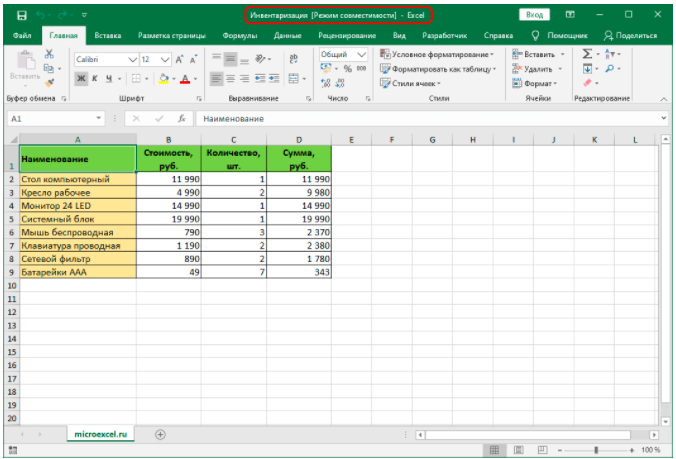
Если совместимость совпадает без конфликтов, программа не будет ограничивать доступ к различным встроенным инструментам. Если же по совместимости есть проблемы, режим будет автоматически активирован.
Режим совместимости и создание новых документов
Одна из возможных ситуаций, которые встречаются крайне редко – активация режима совместимости при создании новых документов. Из-за этого значительно «срезаются» возможности по работе с данным файлом. Подобная проблема возникает из-за того, что в настройках Excel установлен параметр «Сохранять новые документы в устаревших форматах» (например, XLS 1997-2003). Чтобы файлы сохранялись в современной версии, необходимо установить формат XLSX и выполнить сохранение повторно. Порядок действий:
- Зайти во вкладку «Файл» на основной панели с инструментами.
- В открывшемся меню слева необходимо зайти в пункт «Параметры».
- После открытия окна с настройками нужно зайти в раздел «Сохранение».
Настройка формата сохранения таблиц Excel
- По правую сторону открывшегося окна необходимо найти функцию «Сохранять файлы в следующем формате», нажать на нее.
- Из появившегося списка необходимо выбрать строчку «Книга Excel», после чего нажать кнопку «ОК».
- На экране должно появиться небольшое окно с предупреждением. Здесь нужно нажать кнопку «ОК», чтобы подтвердить смену устаревшего формата на современный XLSX.
После выполнения всех описанных выше действий любой создаваемый документ будет сохраняться в новом формате.
Важно! Существует один важный момент, который отличает способ преобразования от сохранения в новом формате. Его нужно учитывать при работе с различными документами, оригиналы которых должны сохраниться. При сохранении таблицы в новом формате на компьютере остается файл в старом формате, и появляется новый документ. Если же применять функцию преобразования, устаревший вариант таблицы будет полностью заменен на новый.
Научившись отключать режим совместимости, можно более результативно работать с таблицами, созданными в устаревших версиях Excel. Однако, если преобразование файла прошло неудачно, появились сторонние ошибки, нельзя сохранять результат. Необходимо повторно открыть таблицу без сохранения и работать в режиме совместимости, используя доступный функционал.


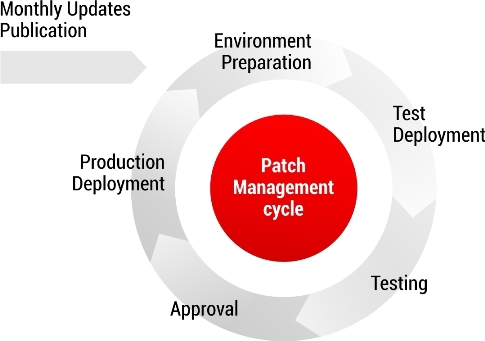
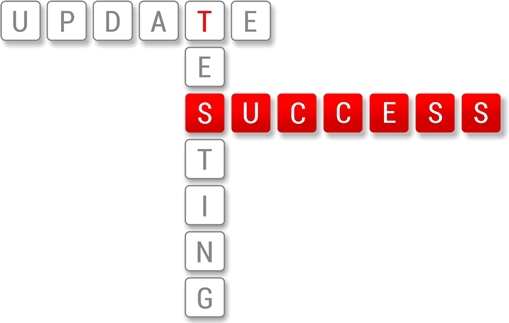




















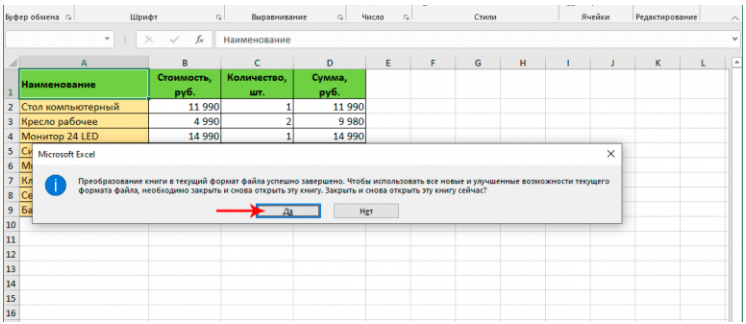
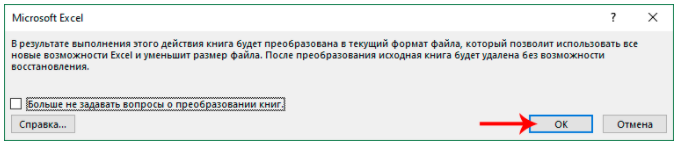 Предупредительное окно, которое появляется перед пользователем
Предупредительное окно, которое появляется перед пользователем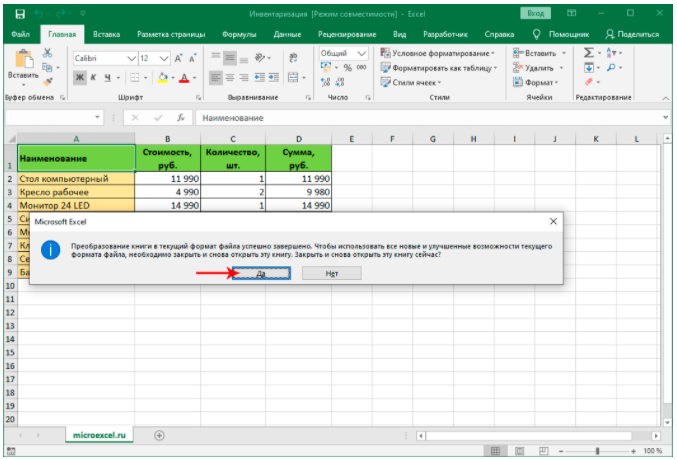 Сообщение об успешном завершении процедуры преобразования документа
Сообщение об успешном завершении процедуры преобразования документа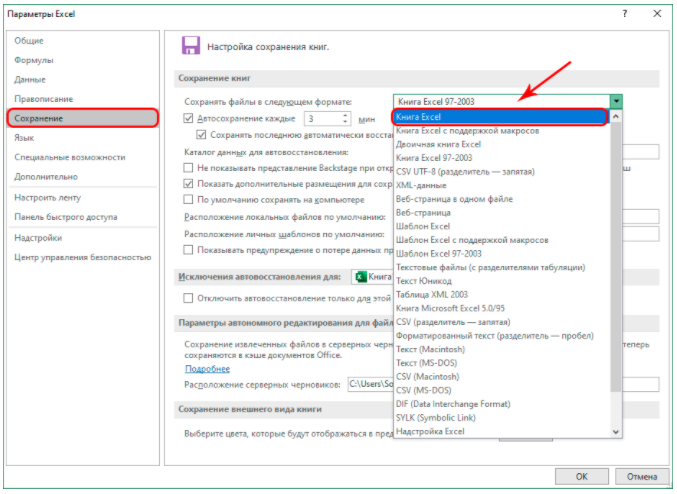 Настройка формата сохранения таблиц Excel
Настройка формата сохранения таблиц Excel